|
TEMPTATION Ringrazio Christa per avermi permesso di tradurre i suoi tutorial.
qui puoi trovare qualche risposta ai tuoi dubbi. Se l'argomento che ti interessa non è presente, ti prego di segnalarmelo. Questo tutorial è stato creato con PSP 9, ma può essere eseguito anche con le altre versioni di PSP. Per tradurlo, ho usato PSP X. Questo tutorial è una creazione di ©Christa e non può essere copiato su altri siti nè essere offerto per il download. Lo stesso vale per la mia traduzione. Il materiale viene da vari gruppi di condivisione. Il copyright appartiene ai rispettivi autori. Grazie ai creatori dei tubes che mettono a disposizione il loro lavoro in vari gruppi di condivisione. Occorrente: Materiale qui Per i tube grazie Gina e Kristal Bleu . Per la maschera Cameron. Rispetta il lavoro degli autori, non cambiare il nome del file e non cancellare il watermark. Filtri: Adjust - Variations qui Flaming Pear - Flood qui Redfield - Water Ripples qui vedi la nuova scheda dei filtri Redfields qui AAA Frames - Transparent Frame qui Xero - Improver qui OptikVerve Labs - Virtual Photographer qui  Metti il gradiente nella cartella Gradienti, e apri il resto del materiale in PSP. 1. Apri una nuova immagine trasparente 900 x 630 pixels. Imposta il colore di primo piano con #9e1309, e il colore di sfondo con il nero. Riempi  l'immagine trasparente con il colore nero (tasto destro del mouse). l'immagine trasparente con il colore nero (tasto destro del mouse).Livelli>Nuovo livello raster. Passa il colore di primo piano a Gradiente, e seleziona il gradiente vbs14 con i seguenti settaggi. 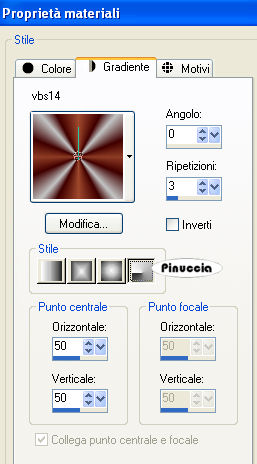 Riempi  il nuovo livello con il gradiente. il nuovo livello con il gradiente.2. Effetti>Plugins>Redfield - Ripples Magic. 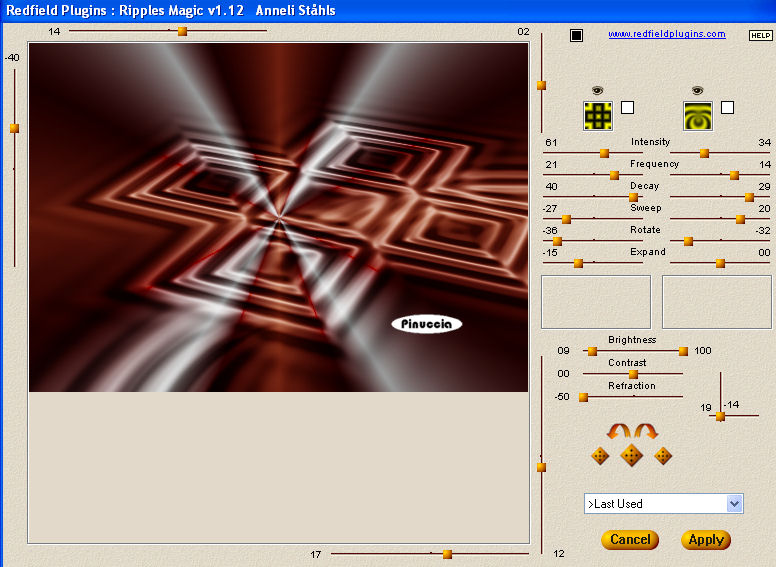 Livelli>Duplica. Effetti>Plugins>AAA Frames - Transparent Frame. 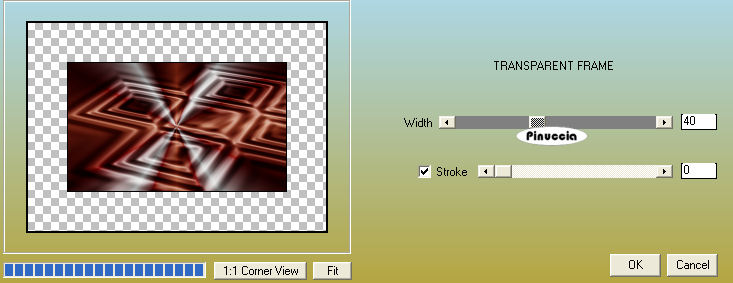 Attiva il livello originale. Ripeti Transparent Frame, cambiando width con 20. 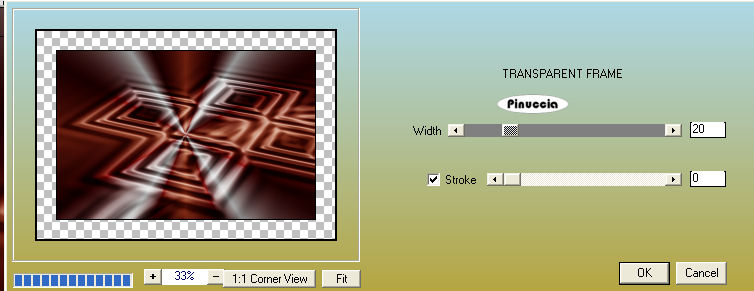 Attiva il livello del duplicato. Selezione>Seleziona tutto. Selezione>mobile. Selezione>Immobilizza. Effetti>Plugins>Flaming Pear - Flood. 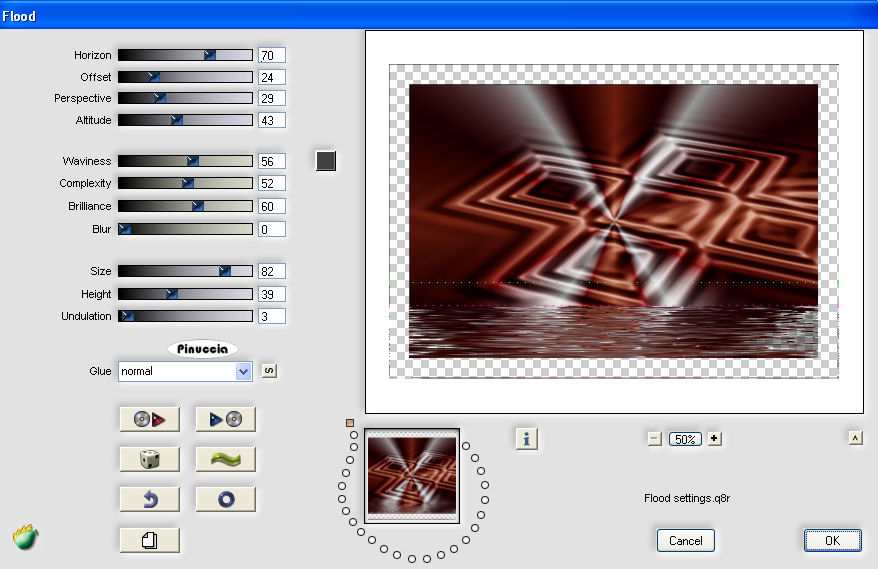 Mantieni selezionato. 5. Livelli>Nuovo livello raster. Effetti>Effetti 3D>Ritaglio, con il colore di primo piano.  Livelli>Duplica. Effetti>Effetti di trama>Mosaico antico.  Effetti>Effetti di bordo>Aumenta. Selezione>Deseleziona. 4. Apri "ginatubes femme 833.pspimage" e vai a Modifica>Copia. Torna al tuo lavoro e vai a Modifica>Incolla come nuovo livello. Immagine>Ridimensiona, al 65%, tutti i livelli non selezionato. Sposta  il tube a destra al centro. il tube a destra al centro.Nella paletta dei livelli porta questo livello sopra il livello Copia di Raster 2. Cambia la modalità di miscelatura in Luce netta. Regola>Messa a fuoco>Metti a fuoco. 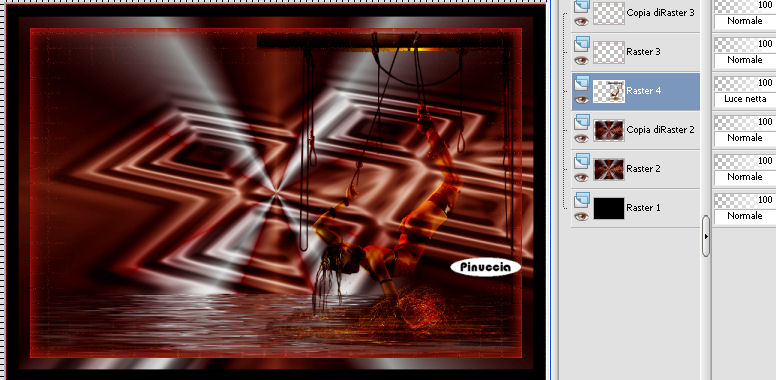 Apri "neuwskristalbleu29.pspimage" e vai a Modifica>Copia. Torna al tuo lavoro e vai a Modifica>Incolla come nuovo livello. Livelli>Disponi>Porta in alto. Immagine>Ridimensiona, all'85%, tutti i livelli non selezionato. Spostalo  a sinistra. a sinistra.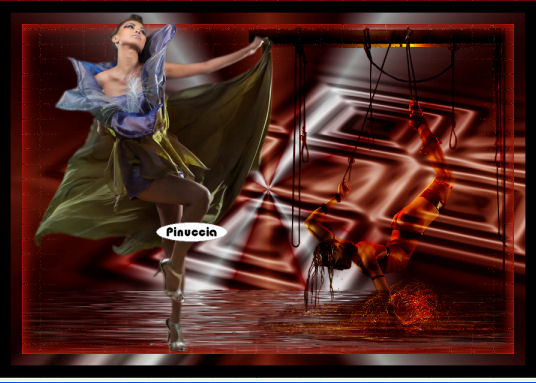 Effetti>Plugins>Adjust - Variations. 1 clic su Original per annullare eventuali precedenti settaggi memorizzati dal filtro, 1 clic More Red e ok. Effetti>Effetti 3D>Sfalsa ombra, con il colore nero.  Effetti>Plugins>Xero - Improver:  Questa dovrebbe essere la tua paletta dei livelli. 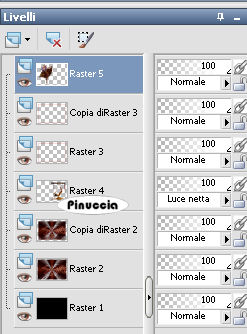 Attiva il livello Raster 2. Effetti>Plugins>Graphics Plus - Cross Shadow, con i settaggi standard.  5. Apri il file con il testo e vai a Modifica>Copia. Torna al tuo lavoro e vai a Modifica>Incolla come nuovo livello. Aggiungi il tuo nome e/o il tuo watermark su un nuovo livello. Livelli>Unisci>Unisci tutto. Effetti>Plugins>OptikVerve Labs - Virtual Photographer. 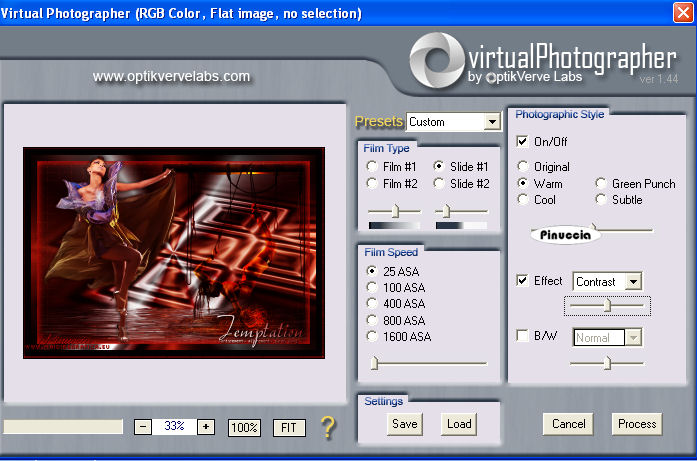 Salva in formato jpg.  Se hai problemi o dubbi, o trovi un link non funzionante, o anche soltanto per un saluto, scrivimi. 14 Giugno 2010 |